
Les meilleures applications gratuites de montage vidéo
Les meilleures applications gratuites de montage vidéo
Pas besoin d'ordinateur surpuissant et de logiciel complexe pour couper et assembler les séquences que vous filmez avec votre smartphone ! Il existe aujourd'hui de nombreuses applis pour faire du montage vidéo comme un pro sur mobile.
Immortaliser un anniversaire, créer des souvenirs de vacances ou tout simplement conserver un moment de vie du quotidien en le filmant à l'aide de son smartphone est maintenant devenu un réflexe pour beaucoup d'entre nous. Et cela n'a rien de très étonnant. S'il fallait auparavant s'équiper de volumineuses caméras vidéo et autres caméscopes, un simple smartphone suffit désormais pour filmer des vidéos de qualité sans se ruiner.
Tous les smartphones du marché sont aujourd'hui équipés d'un ou plusieurs modules caméra et embarquent des capteurs photo toujours plus puissants. Les constructeurs en ont d'ailleurs fait un véritable argument de vente, en prenant même l'habitude d'axer leur argumentaire marketing sur les performances de leurs smartphones en photo et vidéo pour séduire les potentiels acheteurs.
Il n'est d'ailleurs pas difficile de comprendre pourquoi les constructeurs se sont tous lancés dans la course aux performances en matière de captation photo et vidéo avec un smartphone. En quelques années, les terminaux mobiles ont largement remplacé les appareils photo numériques compacts et autres petites caméras vidéo individuelles. Avec leur grand écran, leur autonomie en constante croissance, leur vaste capacité de stockage et surtout des performances toujours plus élevées, les smartphones n'ont plus grand-chose à envier aux caméras vidéo individuelles : ils sont même devenus les appareils privilégiés de nombreux professionnels de l'image.
À titre d'exemple, au cours des dernières années, des journalistes reporters d'image de grandes chaînes de télévision ont vu leur équipement se métamorphoser. Lorsqu'ils sont sur le terrain, ils sont maintenant équipés d'un micro main, d'une torche, d'une perche avec stabilisateur et d'un smartphone (très souvent un iPhone) pour tourner leurs reportages. Si les mobiles sont suffisants pour réaliser ces tâches dans un cadre professionnel, ils le sont tout autant pour le grand public qui a depuis longtemps abandonné les compacts numériques et autres caméras au profit du smartphone.
Pour exploiter pleinement ces images, les éditeurs de logiciels de montage vidéo ont également dû s'adapter. Ceux qui proposaient jadis des solutions uniquement sur ordinateur ont colonisé les boutiques d'applications mobiles en déclinant leurs outils pour ces plateformes. Ils ont ainsi imaginé des applications de montage vidéo adaptées à une utilisation sur des interfaces tactiles et ont dû repenser le processus de montage en simplifiant certaines étapes pour les rendre plus digestes.
Vous découvrirez dans les lignes qui suivent, une sélection d'applications gratuites de montage vidéo, couvrant tous les besoins et usages : des applications ultra-simples à utiliser où tout le processus de montage est automatisé par une intelligence artificielle comme GoPro Quik, aux applications plus professionnelles comme iMovie, VN Éditeur Video ou Adobe Premiere Rush qui permettent de monter des vidéos "à l'ancienne" en agençant et en découpant manuellement chaque clip composant votre film final.
GoPro Quik : le montage rapide et automatique
Vous voulez monter une petite vidéo souvenir de vos vacances, mais n'avez pas beaucoup de temps à y consacrer ? GoPro Quik est sans conteste la meilleure des options. Cette application gratuite éditée par GoPro, le célèbre fabricant de caméras d'action, est la référence en matière de montage automatisé. Et c'est au sein de l'onglet Studio que vous trouverez le module de montage instantané de l'application et pourrez créer votre premier montage.
Pour importer du contenu, GoPro Quik pioche du contenu directement dans la photothèque de votre smartphone. Chaque élément que vous sélectionnez est ensuite importé dans l'application qui, à l'aide de son algorithme, se charge de choisir les passages les plus intéressants à conserver dans chaque clip, puis de les organiser sur la table de montage. Le film généré à partir de ces clips intègre par défaut une introduction que vous pouvez personnaliser ainsi qu'une animation de fin sur laquelle la marque GoPro est mentionnée, mais que vous pouvez désactiver. Là où GoPro Quik excelle, c'est sans aucun doute sur tout l'habillage qu'elle intègre automatiquement à votre film. Les transitions appliquées entre chaque clip sont parfaitement synchronisées sur le rythme de la musique ajoutée automatiquement par l'application. Sans rien faire, ou presque, GoPro Quik produit un montage au résultat assez bluffant.
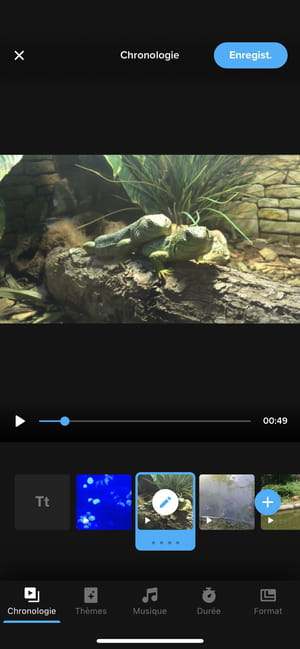
Bien que le montage est généré automatiquement, il reste malgré tout possible de personnaliser plusieurs éléments. Chacun des clips peut en effet être redécoupé et recadré. Vous pouvez également y appliquer des filtres, ajuster sa vitesse de lecture ou son volume sonore, mais aussi y intégrer du texte. L'appli propose en outre plusieurs modèles d'habillages graphiques que vous pouvez appliquer à votre montage en fonction de sa thématique, ainsi qu'une sélection de musiques d'ambiance. S'accommodant des pratiques en vigueur dans le domaine de la vidéo, GoPro Quik est capable d'ajuster le format de votre montage (16:9 et 4:3 paysage, 1:1 carré, 3:4 et 9:16 portrait) afin qu'il respecte les contraintes de diffusion propre à chaque plateforme de streaming vidéo.
Quant aux options d'exportation, GoPro Quik propose d'exporter votre film en 720p, 1080p et 4K et vous permet même de choisir le codec de compression de votre choix entre H.264 et HEVC.
Télécharger GoPro Quik pour Android
Télécharger GoPro Quik pour iPhone
Adobe Premiere Rush : la référence des professionnels
Réputé pour ses puissants outils de CAO, Adobe, éditeur de logiciels aussi célèbres que Photoshop, Illustrator et Premiere, a décliné plusieurs de ses logiciels phares dans des versions allégées pour les plateformes mobiles. C'est le cas par exemple avec Adobe Premiere Rush, version simplifiée du logiciel de montage vidéo professionnel Adobe Premiere disponible sur Windows et Mac.
Bien qu'elle soit totalement gratuite, Adobe Premiere Rush nécessite que vous ayez un compte Adobe et que vous vous connectiez à ce dernier pour l'utiliser afin de créer un projet. L'application propose plusieurs options pour importer les contenus qui composeront votre montage. Vous pouvez bien évidemment vous servir dans les répertoires locaux de la photothèque de votre smartphone, mais avez également la possibilité d'importer des contenus depuis votre espace de stockage Creative Cloud ou Dropbox. Une fois les vidéos importées sur la table de montage, Adobe Premiere Rush les organise dans l'ordre dans lequel vous les avez sélectionnés. Pour voir plus en détail les éléments de la Timeline, il vous faudra zoomer sur celle-ci à l'aide de deux doigts. Par défaut, l'application affiche une vue simplifiée de la table de montage, mais il est tout à fait possible d'afficher les différentes pistes qui la composent en touchant le bouton en forme de liste présent en bas de l'écran.
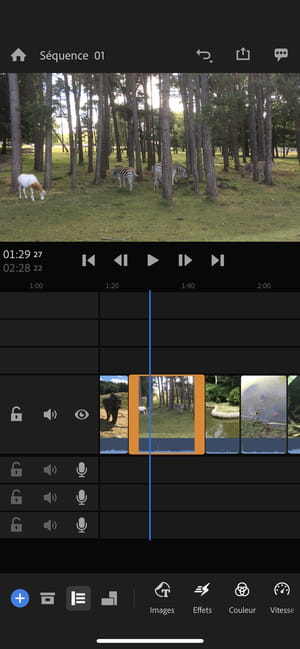
Chaque clip qui compose votre montage peut être édité individuellement. Premiere Rush propose ainsi de les fractionner, de les dupliquer, ou encore de séparer les données audio de la vidéo. Vous pouvez en outre agir directement sur chaque clip pour y appliquer des effets, modifier les couleurs, ajuster la vitesse, moduler les paramètres de la piste audio associée, ou encore réaliser certaines transformations. Vous pourrez ensuite donner du rythme à votre montage en y intégrant de la musique, des effets sonores ou encore des boucles.
Une fois votre montage finalisé, Adobe Premiere Rush choisit par défaut le paramètre d'exportation Automatic qui correspond à la définition et la fréquence d'image correspondante à celles utilisées dans vos clips. Vous pouvez toutefois personnaliser ces paramètres d'exportation et sélectionner une définition Full HD 1080p ou HD 720 à 30 FPS ou une fréquence d'image similaire à votre source. L'export en Ultra Haute Définition 4K est quant à lui réservé aux abonnés payant d'Adobe Creative Cloud.
Télécharger Adobe Premiere Rush pour Android
Télécharger Adobe Premiere Rush pour iPhone
VN Éditeur vidéo : un outil aussi complet qu'efficace
Développé par Ubiquity Labs, VN Éditeur vidéo, est une alternative assez méconnue, mais très sérieuse aux applications de montage proposées par des éditeurs de renom. Après avoir sélectionné les vidéos à importer pour votre projet, l'application affiche immédiatement la table de montage dont l'interface rappelle celle des solutions destinées aux professionnels. L'application propose ainsi une piste dédiée pour la vidéo, le son, les textes et sous-titres ainsi que pour les effets.
Après avoir zoomé à l'aide de deux doigts sur celle-ci pour agrandir l'espace de travail et gagner en précision, vous pouvez déplacer chaque clip à loisir en les faisant directement glisser sur la timeline. VN Éditeur vidéo propose de nombreux outils, disponibles en bas de l'interface, pour arranger vos vidéos. Les vidéos composant votre montage peuvent ainsi être découpées ou élaguées avec une précision de 0,05 seconde. Vous pouvez également les recadrer, les faire pivoter lorsqu'elles sont mal orientées, leur appliquer divers filtres et effets, ou encore configurer des effets de ralentis ou d'accélération pour mettre en exergue les scènes les plus importantes.
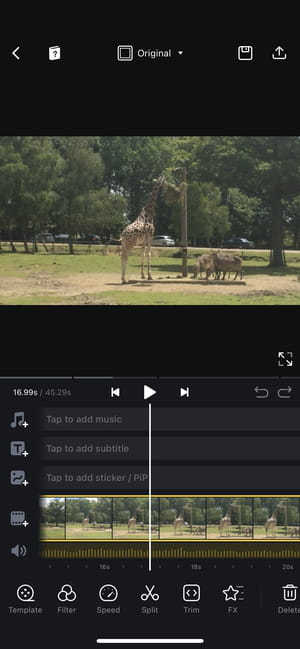
Pour habiller votre montage, l'application dispose d'une large bibliothèque de contenus que vous pouvez exploiter pour créer vos montages. Si vous manquez d'inspiration, vous pourrez vous appuyer sur les nombreux thèmes prédéfinis qu'elle embarque (Template) pour appliquer un style spécifique à l'ensemble de votre montage. VN propose également de nombreux effets de transitions (fondu noir ou blanc, pixellisation, fondu flou, etc.) dont vous pourrez ajuster la durée. L'appli permet en outre d'insérer un habillage sonore en intégrant des musiques libres de droits, proposées dans sa bibliothèque intégrée, ou en allant chercher directement des morceaux stockés dans la mémoire de votre appareil. Vous pouvez même si vous le souhaitez enregistrer un commentaire audio pour l'insérer dans votre montage.
Par défaut, VN Éditeur vidéo créé un montage reprenant le format des clips que vous lui soumettez, mais l'application peut également s'adapter à vos besoins en fonction du support pour lequel votre vidéo est destinée. Vous pouvez ainsi changer facilement de ratio et d'orientation pour que votre montage corresponde aux standards en vigueur sur les différentes plateformes comme Instagram et TikTok. Tous les projets que vous créez dans VN Éditeur vidéo peuvent être sauvegardés pour être modifiés ultérieurement.
Enfin, en ce qui concerne les options d'exportation, VN Éditeur vidéo sélectionne par défaut le mode automatique qui reprend les mêmes paramètres que ceux correspondant à vos vidéos d'origine. Vous pouvez néanmoins configurer manuellement l'ensemble de ces paramètres. Vous pourrez alors choisir d'exporter vos créations avec une définition allant de 540p à la 4K, ajuster la fréquence d'image de 24 FPS à 60 FPS, moduler le bitrate de 1 à 150 Mbps et même activer le mode HDR lorsque vos vidéos le permettent.
Télécharger VN Éditeur vidéo pour Android
Télécharger VN Éditeur vidéo pour iPhone
CapCut : le montage vidéo pour les réseaux sociaux
Lorsqu'il s'agit d'évoquer des applications de montage vidéo gratuites, il est assez difficile de passer à côté de CapCut. Et pour cause, cette application est développée par la société chinoise ByteDance, également à l'origine de… TikTok ! En découle alors une application aussi simple à utiliser que redoutable d'efficacité. L'importation des vidéos, qui se fait depuis votre photothèque, permet de choisir en amont l'ordre dans lequel placer les clips sur la table de montage. Une fois tout le contenu importé, vous pouvez entrer dans le vif du sujet. L'interface de CapCut reprend un modèle similaire à ce qui existe chez les concurrents et dont l'efficacité n'est plus à démontrer.
Après avoir zoomé sur la Timeline pour travailler plus précisément, vous pouvez sélectionner individuellement chacun des clips pour les éditer. CapCut propose ainsi une conséquente barre d'outils affichée en bas de l'écran. C'est depuis cette dernière que vous pouvez sélectionner l'action à réaliser sur vos vidéos. Vous pourrez, entre autres, les couper, ajuster leur vitesse et leur volume, y intégrer des animations, appliquer des effets et des filtres, et même supprimer leur arrière-plan. Les possibilités offertes par CapCut sont tellement nombreuses qu'il serait bien compliqué de les détailler.
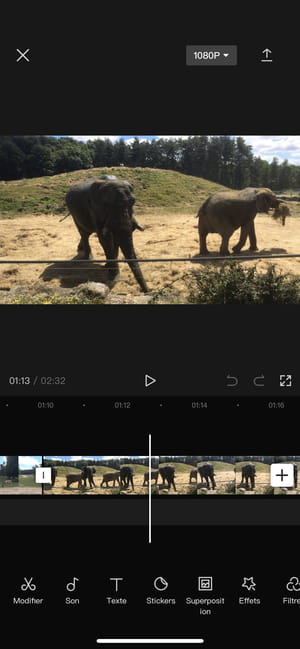
Pour habiller votre montage, l'application dispose d'un large catalogue de transitions, d'effets sonores et de musiques pouvant être importées depuis TikTok. Mais il est tout à fait possible d'exploiter les musiques stockées sur votre smartphone pour les intégrer dans votre montage. De plus, si vous envisagez de réaliser un montage type reportage, CapCut possède une option Voix off que vous pouvez utiliser pour enregistrer votre commentaire à la volée.
Quant aux options d'exportation de votre projet, vous pouvez les modifier depuis le menu déroulant affiché en haut à droite de l'interface. Si CapCut sélectionne par défaut une résolution 1080p à 30 FPS, vous pouvez personnaliser ces réglages pour une exportation allant de 480p à la 4K avec une fréquence d'image de 24 à 60 images par seconde. En outre, vous pourrez décider de convertir votre film en Smart HDR pour un rendu optimal. Les vidéos exportées pourront être enregistrées localement dans la mémoire interne de votre smartphone, ou partagées directement sur TikTok, WhatsApp, Facebook et Instagram.
Télécharger CapCut pour Android
Télécharger CapCut pour iPhone
iMovie : un modèle de simplicité
Bien connue des utilisateurs de Mac, iMovie, l'application de montage d'Apple, existe également sur iOS. Cette déclinaison mobile, récemment mise à jour en version 3.0, brille par sa simplicité d'utilisation. L'application de montage vidéo d'Apple est en effet un exemple d'intuitivité et vous permettra de créer très facilement des montages vidéo de qualité.
À l'ouverture, iMovie propose trois options de création : Film magique, Story-board, et Film. Avec Film magique, Apple s'adresse aux utilisateurs débutants. Vous n'aurez rien, ou presque, à faire, si ce n'est que de sélectionner les vidéos qui composeront votre montage. L'application s'occupe ensuite de tout et génère automatiquement un montage prêt quasi immédiatement à être exporté, le tout avec une interface ultra minimaliste. Vous pouvez tout de même réorganiser l'ordre des clips et choisir un style de montage que l'application se chargera d'appliquer à l'ensemble de votre film.
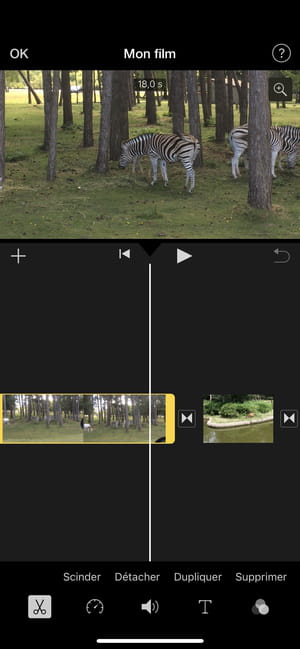
Le deuxième mode de montage, Story-board, laisse un peu plus de liberté. Il s'appuie sur des modèles de montage prédéfinis dont vous pouvez personnaliser les différents paramètres pour créer facilement une vidéo plus élaborée sans toutefois avoir à partir de zéro. Ce mode affiche, comme son nom l'indique, un story-board, une sorte de squelette représentant le plan global de votre montage vidéo. En fonction du modèle que vous avez choisi, l'organisation de ce story-board changera. Vous n'aurez ensuite qu'à sélectionner chaque élément pour les " remplir " manuellement avec vos vidéos, textes, musiques et voix hors champ, les différents éléments d'habillage comme les effets et transitions étant déjà en place.
Le troisième et dernier mode, Film, offre une plus grande liberté. Avec lui, vous créez votre montage à partir de zéro. Ainsi, après avoir importé les clips à utiliser pour votre film, iMovie les place automatiquement les uns à la suite des autres sur une timeline que vous pouvez afficher aussi bien en tenant votre appareil horizontalement que verticalement. Bien que plus complet, ce mode de montage conserve une interface assez dépouillée. L'ordre d'affichage de chaque clip peut être modifié en les faisant glisser, tandis que sélectionner une de ces vidéos vous permettra d'afficher la barre d'outils en bas de l'écran. Vous pourrez alors scinder, détacher, ou dupliquer chacune des vidéos, mais aussi en modifier la vitesse de lecture, ou encore appliquer un arrêt sur image. iMovie propose aussi des animations pour vos textes et divers filtres grâce auxquels vous pouvez modifier le rendu de vos vidéos. Pour rythmer votre montage, l'application d'Apple propose cinq effets de transitions dont vous pouvez choisir la durée.
Une fois votre montage finalisé, iMovie l'enregistre directement dans la bibliothèque de projets afin que vous puissiez le modifier ultérieurement si besoin. Quant aux options d'exportation, iMovie propose de générer vos films en 360p, 540p, 720p, 1080p et même 4K pour les iPhone compatibles.
Télécharger iMovie pour iPhone
Gardez en tête que, comme sur ordinateur, le montage vidéo est exigeant en ressources matérielles. Il est ainsi préférable d'utiliser un smartphone avec un processeur relativement puissant et une bonne quantité de mémoire vive – donc pas une antiquité… – pour maniuler les séquences dans de bonnes conditions.
